Pri digitalni obdelavi slik je pogosto potrebno odstraniti nerodne predmete iz fotografije, da bi izboljšali kompozicijo. Affinity Photo ponuja učinkovita orodja za točno to. V tem priročniku vam pokažem korak za korakom, kako hitro in enostavno odstraniti motilne elemente na vaših slikah. Ne glede na to, ali gre za osebo, predmet ali nečistoče v ozadju, s pravilnimi tehnikami lahko dosežete impresivne rezultate. Začnimo takoj!
Najpomembnejše ugotovitve
- Uporabite orodje za izbiranje, da natančno izberete neželeni predmet.
- Funkcija "Polnjenje" z Inpainting omogoča enostavno odstranjevanje.
- Orodje za obnovo se lahko uporabi za popravljanje, da odstranite preostale artefakte.
Korak za korakom Navodilo
Najprej odprite Affinity Photo in sliko, iz katere želite odstraniti moten predmet. Poskrbite, da imate kopijo originala, če želite spremembe razveljaviti.
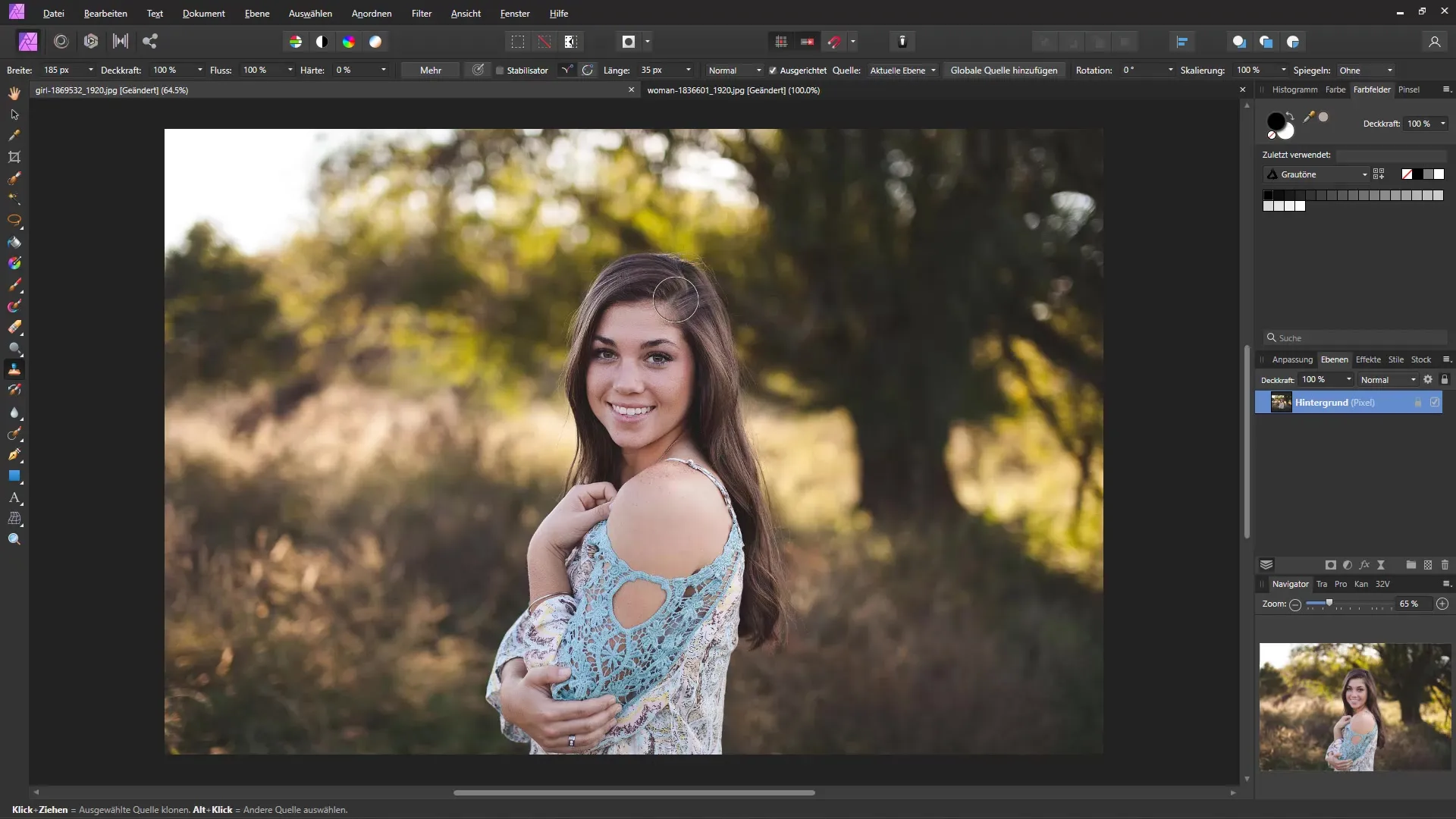
Prvi korak pri odstranjevanju motečega predmeta je izbira predmeta. Za to lahko uporabite orodje za izbiranje ali čopič za izbiro. Izberite orodje za izbiranje in začnite grobo izbirati predmet, na primer osebo.
Ko izberete predmet, lahko prilagodite izbiro. Za to pojdite na možnost "Izberi" in izberite "Povečaj izbiro" ali "Zmanjšaj izbiro", odvisno od tega, kaj je potrebno. Na primer, lahko izbiro povečate za 20 slikovnih pik, da zagotovite, da je označeno celotno območje predmeta.
Po prilagoditvi izbire pojdite na "Uredi" in izberite možnost "Polnjenje". Tukaj izberite "Inpainting".
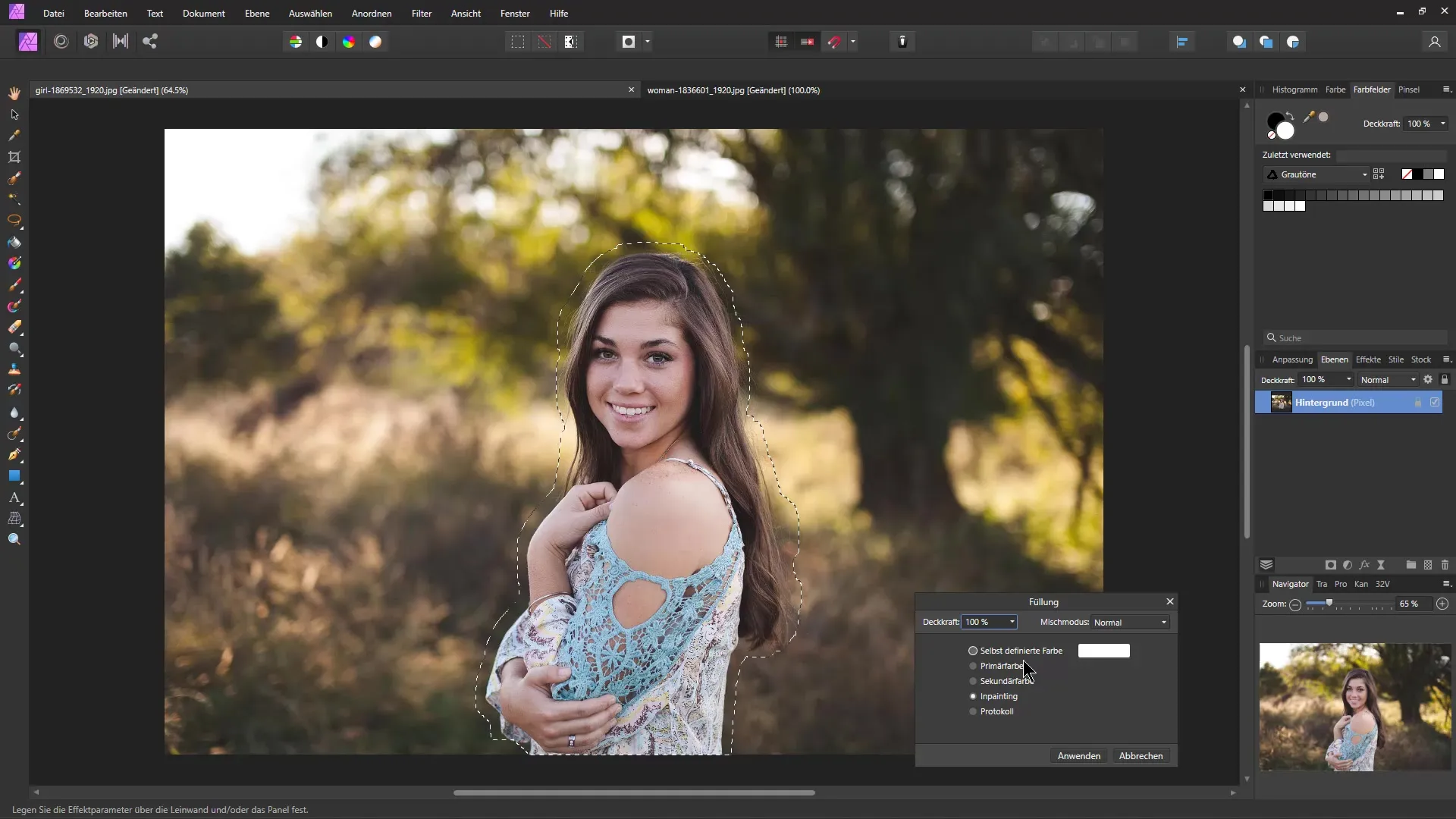
Nato kliknite »V redu« in Affinity Photo bo samodejno deloval. Ta postopek lahko glede na zmogljivost vašega računalnika traja nekaj sekund.
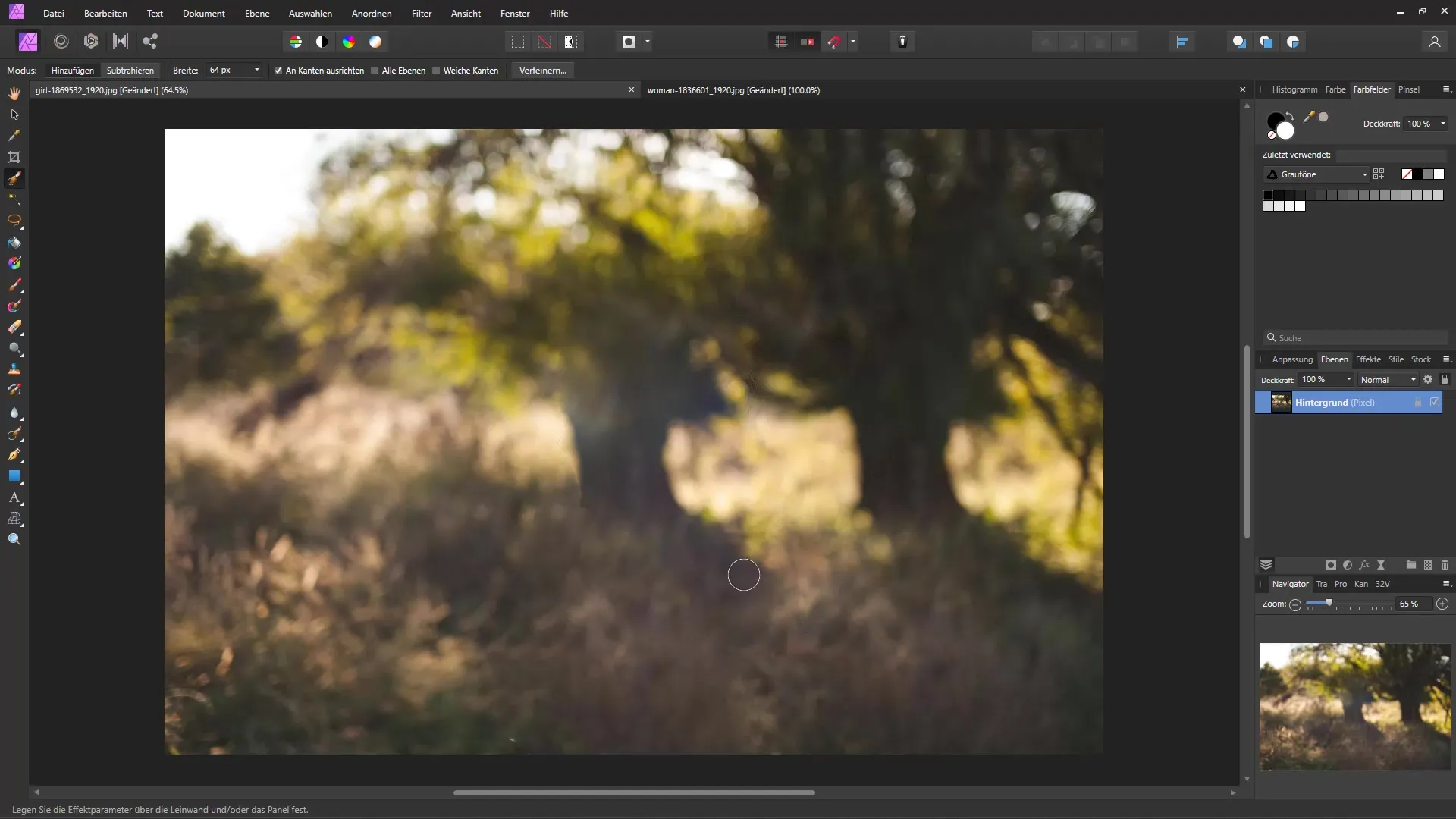
Ko je postopek urejanja končan, boste videli, da je moteči predmet odstranjen. Včasih pa lahko ostanejo majhne ostanke, kot so lasje ali druge podrobnosti. Te lahko enostavno počistite z orodjem za obnavljanje. Preprosto pobarvajte grobo preostale predele, da bodo izginili.
Za še boljše rezultate je koristno, da ponovite korake, če so še vedno vidne neenakosti. Morda boste opazili tudi majhne artefakte, ki jih želite odstraniti. S pomočjo orodja za obnavljanje lahko prilagodite preostale predele, tako da bo urejanje videti, kot da predmeta nikoli ni bilo.
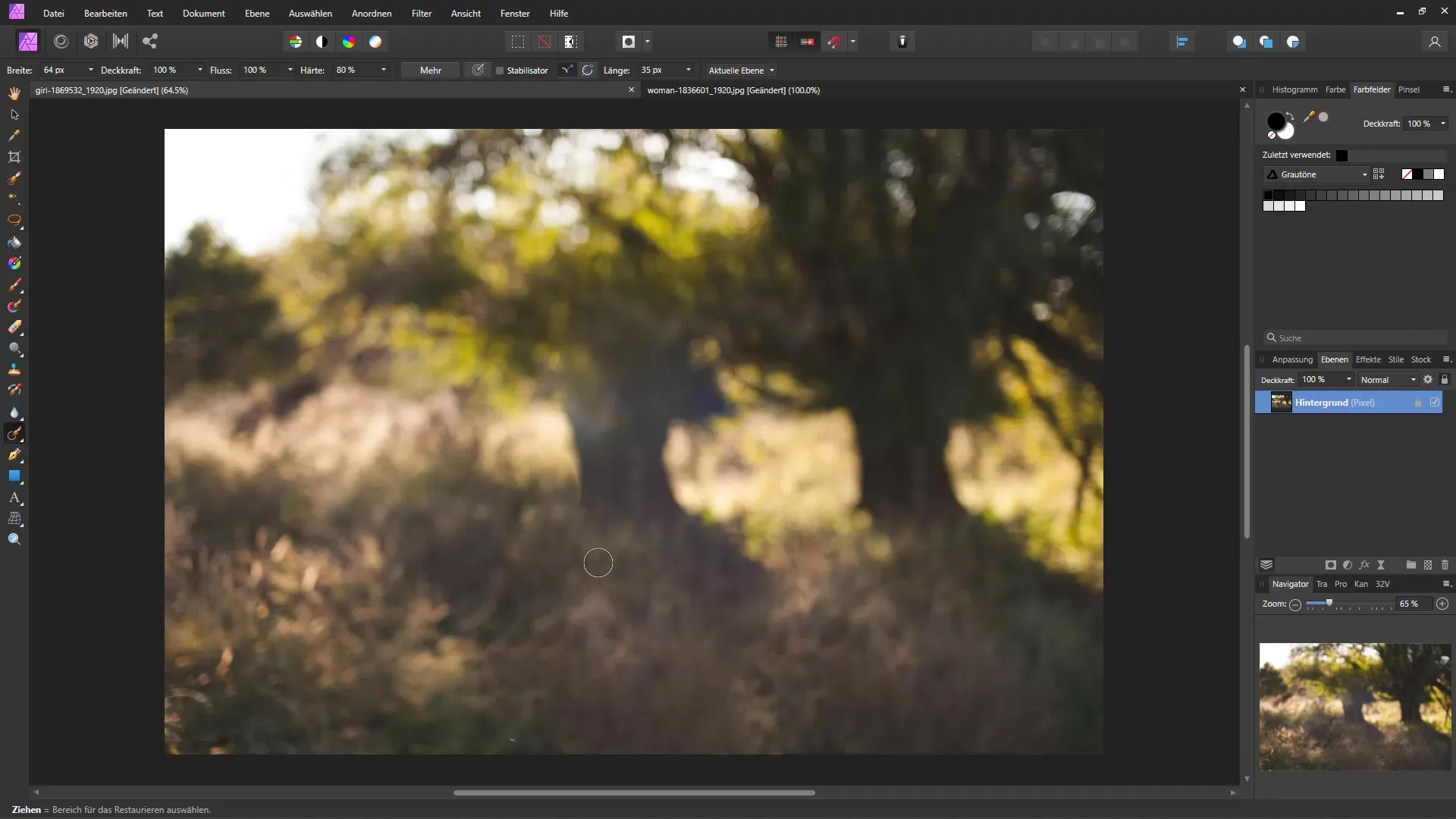
Za drugi primer izberemo drugo sliko. Tukaj želim, da uporabite orodje za prostoročno izbiranje, da grobo izberete žensko v čolnu z veslom. Orodje za prostoročno izbiranje vam omogoča več svobode in natančnosti.
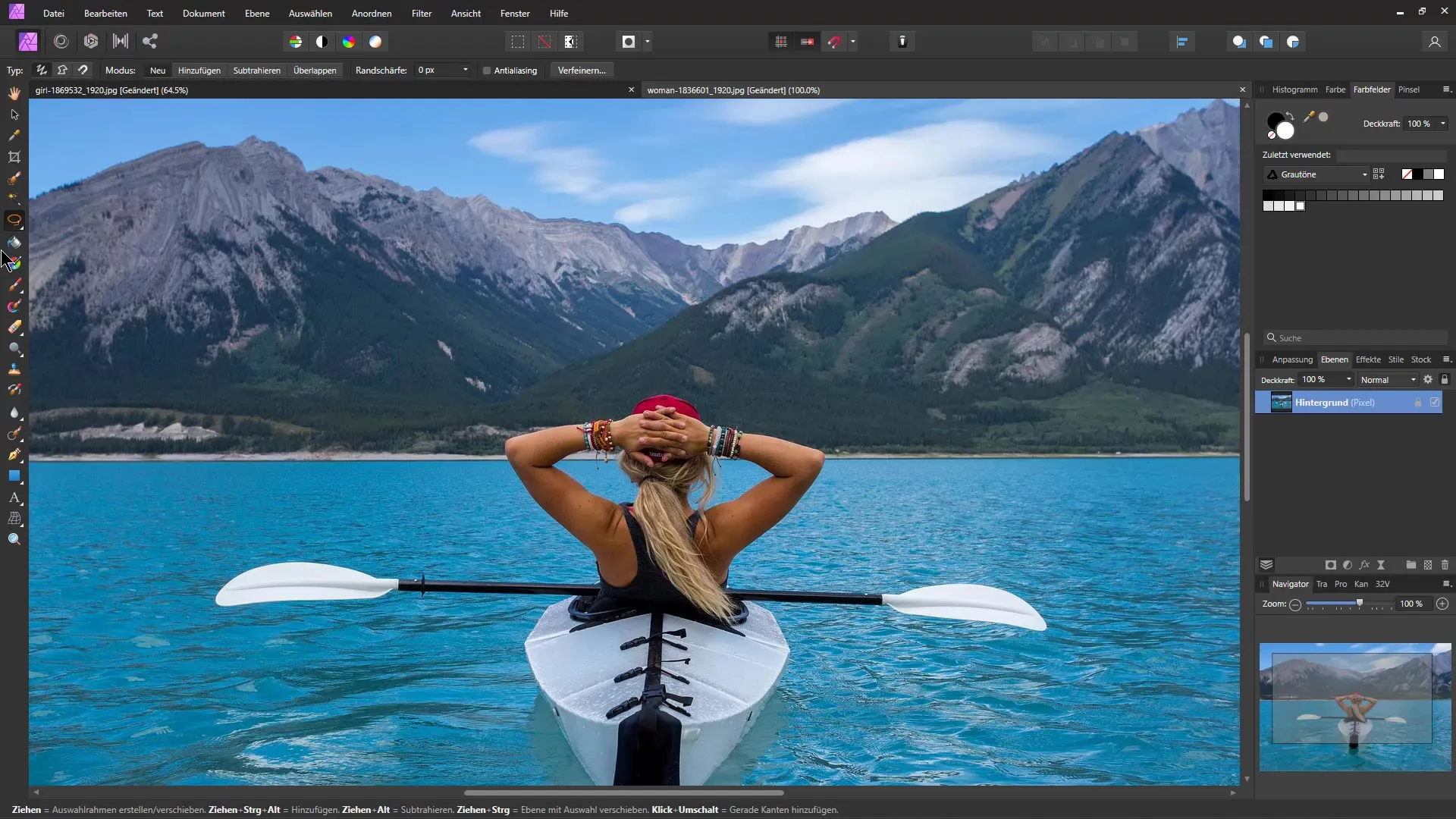
Kot pri prvi sliki v naslednjem koraku pojdite na "Uredi" in izberite "Polnjenje" z Inpaintingom. Ta postopek bo trajal nekaj časa, vendar so rezultati vredni. Pazite, da je izbira dobra, da dosežete najboljše rezultate.
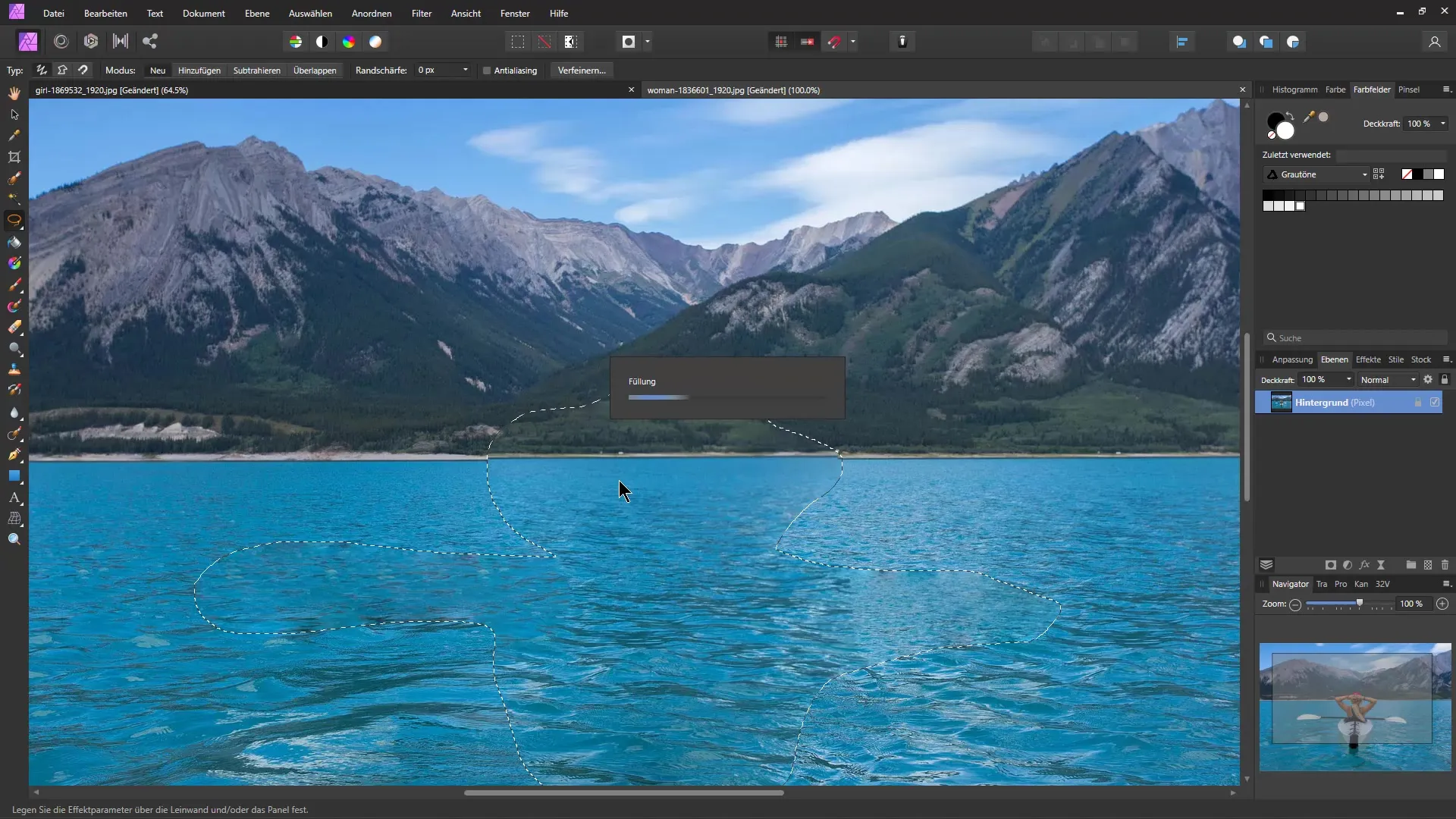
Ko je ženska iz čolna z veslom odstranjena, lahko z združitvijo tipk "Ctrl + D" ali "Cmd + D" prekličete izbiro. Preverite sliko in preverite, ali je treba še urediti manjše podrobnosti. Včasih se lahko pojavi rahel premik slikovnih pik, ki ga lahko enostavno popravite s klonirnim žigom ali orodjem za obnavljanje.
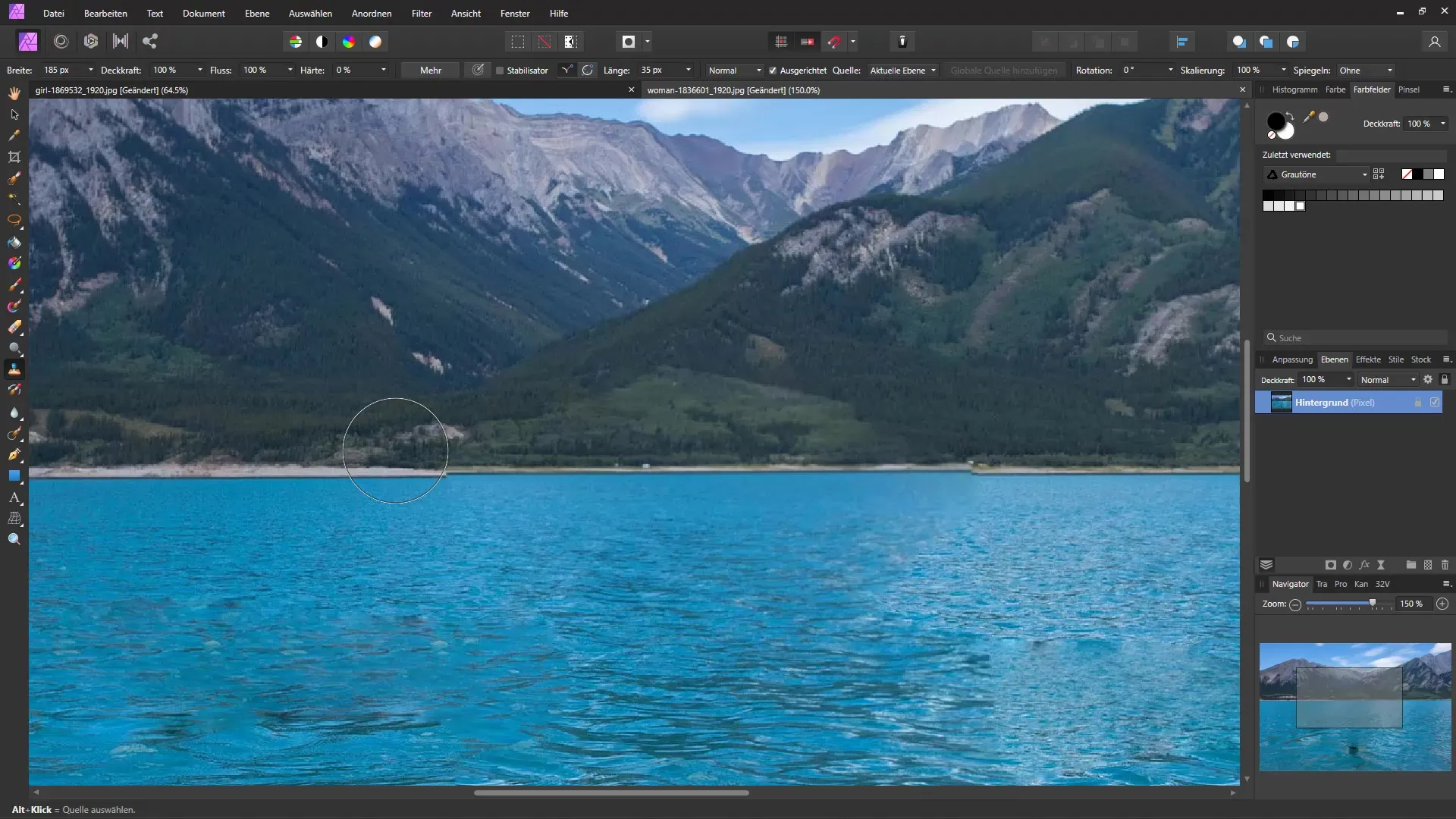
Pazite, da pravilno izberete vir za kopiranje, tako da kliknete s tipko Alt (na Macu Option) . Nato povlecite območja, da retuširate sliko in jo pokažete na način brez šivov.
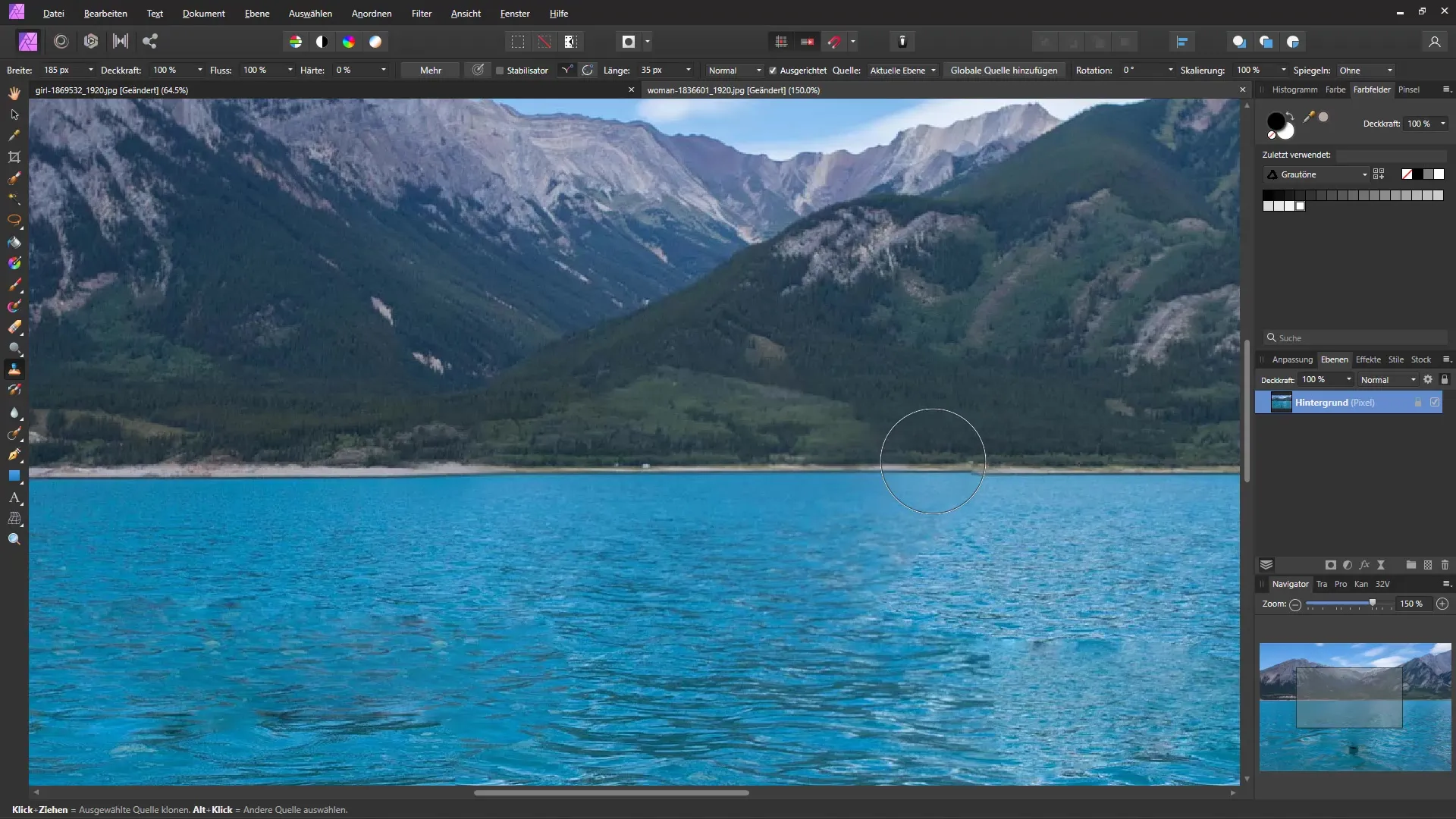
Po opravljenih prilagoditvah natančno preverite rezultat. Vedno lahko greste nazaj in optimizirate manjše dele, da dosežete popoln končni rezultat.
Zdaj bi morali biti sposobni hitro in učinkovito odstraniti moteče predmete iz vaših slik v programu Affinity Photo. Uporabite te tehnike, da boste izboljšali svoje slike in dosegli profesionalni videz.
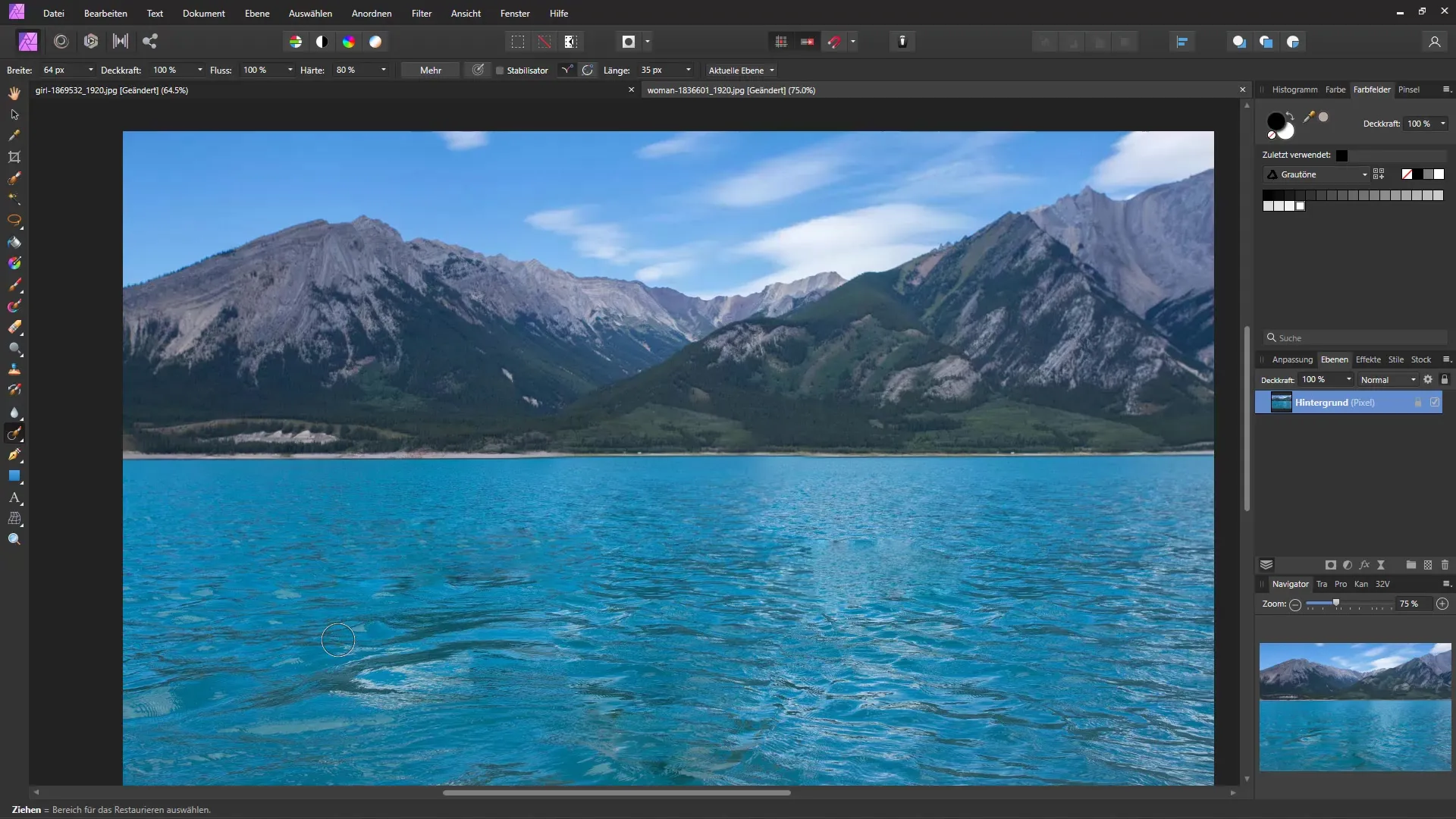
Povzetek
V tej vadnici ste se naučili, kako odstraniti moteče predmete iz slik z orodjem Affinity Photo. Koraki vključujejo izbiro predmeta, uporabo funkcije Inpainting in popravke, da dosežete brezhiben rezultat. Uporabite različna orodja, da bodo vaše fotografije privlačne.


